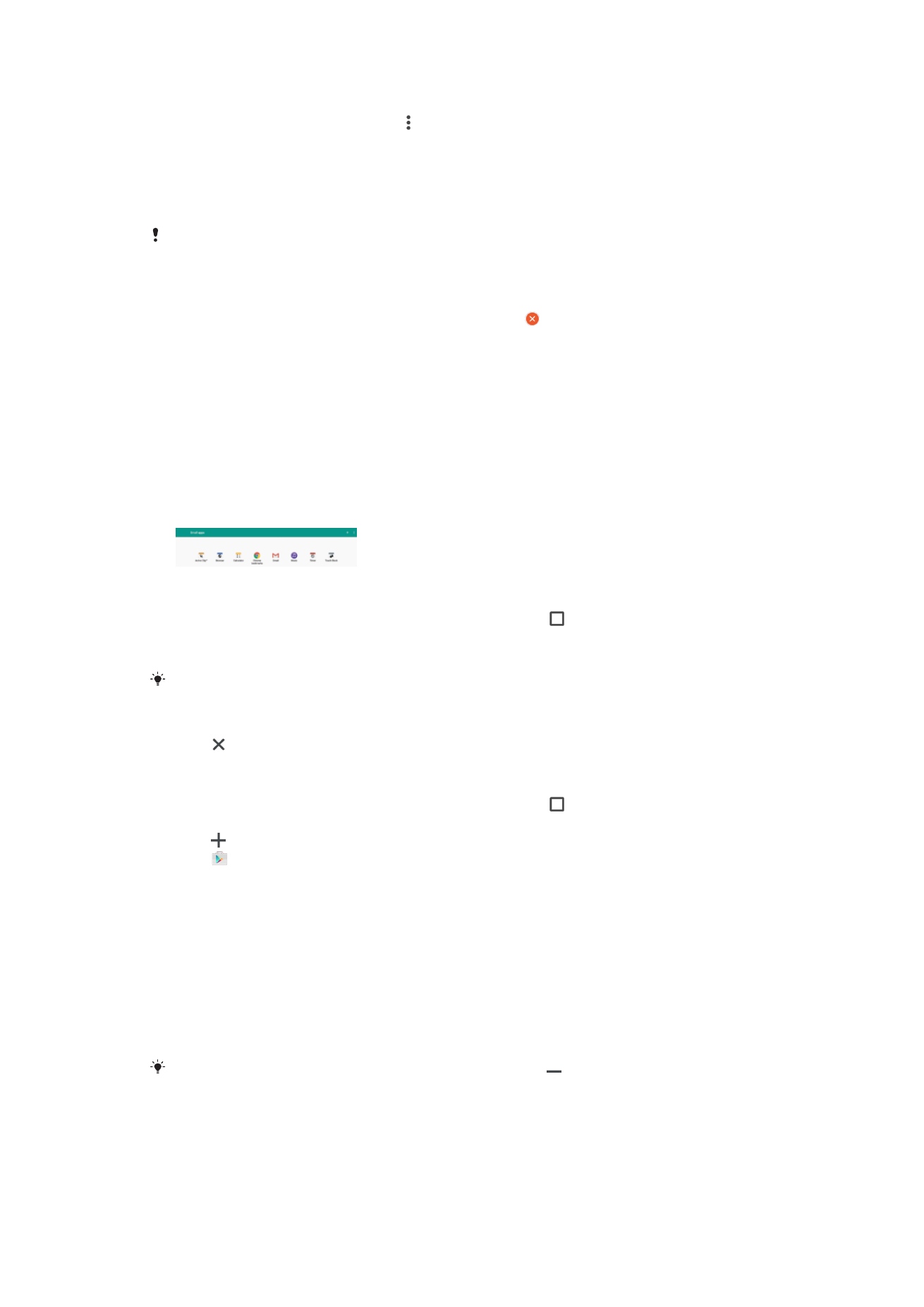
Aplikasi cilik
Aplikasi cilik iku minangka aplikasi cilik tiruan sing mlaku ing ndhuwure aplikasi liyane ing
layar sing padha, kanggo ngaktifake akeh tugas. Misale, sampeyan bisa mbukak laman
web sing nuduhake rincian rega valas banjur mbukak aplikasi cilik Kalkulator ing
ndhuwure lan ngetung. Sampeyan bisa mbukak jendhela aplikasi cilik saka layar aplikasi
sing bubar dianggo. Kanggo ngundhuh aplikasi cilik liyane, bukak Google Play™.
Mbukak aplikasi cilik
1
Kanggo mbukak layar aplikasi sing bubar dianggo, tutul .
2
Tutul
APLIKASI CILIK.
3
Tutul aplikasi cilik sing arep dibukak.
Sampeyan bisa mbukak sawetara aplikasi cilik saknalika.
Nutup aplikasi cilik
•
Tutul ing jendhela aplikasi cilik.
Ngundhuh aplikasi cilik
1
Kanggo mbukak layar aplikasi sing bubar dianggo, tutul .
2
Tutul
APLIKASI CILIK.
3
Tutul .
4
Tutul .
5
Goleki app cilik sing pengin sampeyan undhuh, banjur tindakake patunjuk kanggo
ngundhuh lan ngrampungake instalasi.
Mindhah app cilik
•
Nalika app cilik mbukak, demek terus pojok kiwa ndhuwur app cilik kasebut,
banjur pindhah menyang panggonan sing dipengini.
Nyilikake aplikasi cilik
•
Nalika aplikasi cilik mbukak, demek terus pojok kiwa ndhuwur app cilik kasebut,
banjur seret menyang pinggir tengen utawa pinggir ngisor layar.
Sawetara aplikasi cilik bisa dicilikake kanthi nutul lambang .
29
Iki penerbitan versi Internet. © Dicetak khusus kanggo keperluan pribadi.
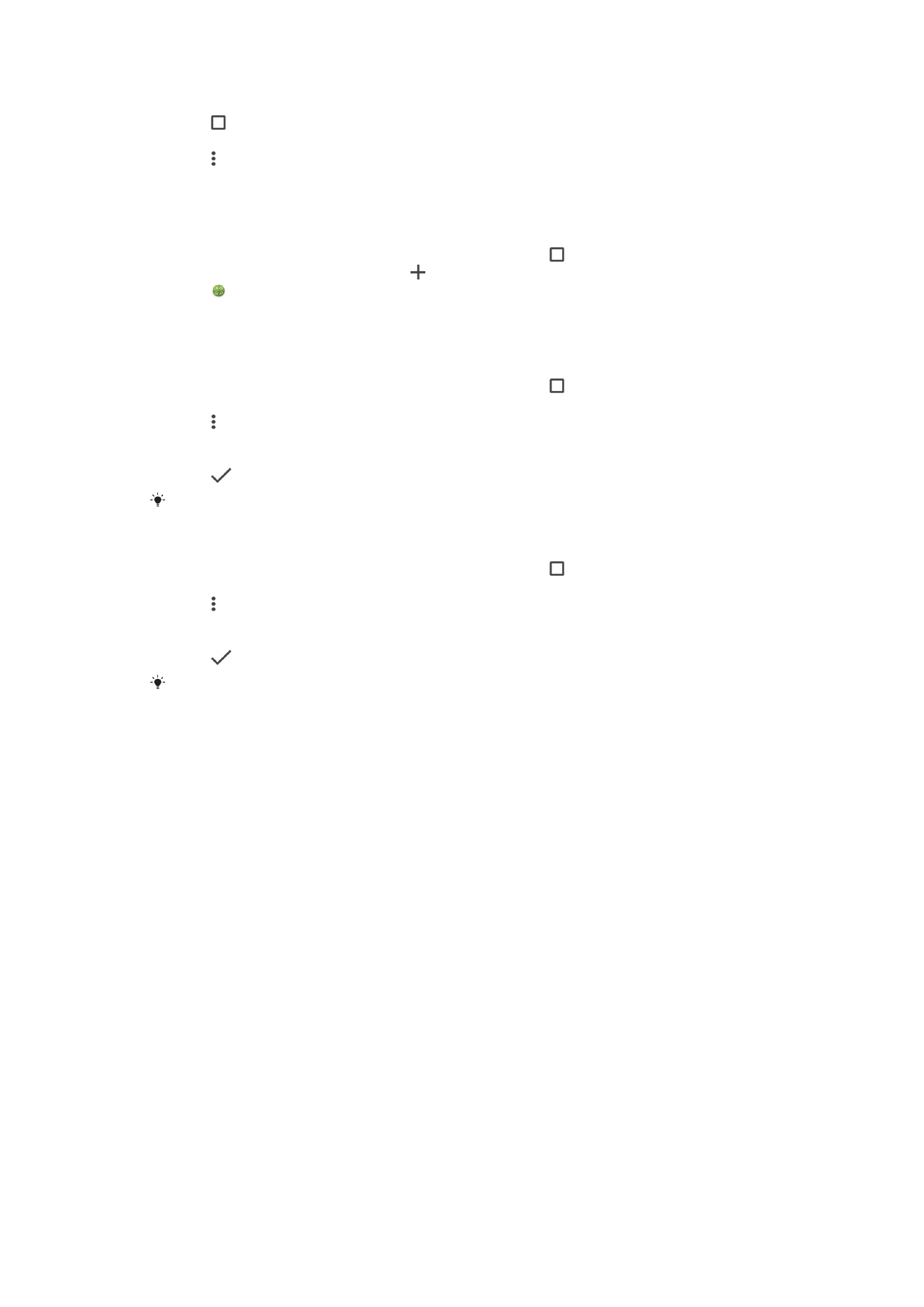
Mbusak aplikasi cilik
1
Tutul .
2
Golek banjur tutul
APLIKASI CILIK.
3
Tutul .
4
Tutul
Copot pamasangan aplikasi cilik, banjur pilih aplikasi cilik sing arep dibusak.
5
Tutul
OK.
Nambah widget minangka aplikasi cilik
1
Kanggo mbukak layar aplikasi sing bubar dianggo, tutul .
2
Tutul
APLIKASI CILIK, banjur tutul .
3
Tutul .
4
Pilih widget.
5
Ketik jeneng kanggo widget, yen pengin, banjur tutul
OK.
Ngganti jeneng widget
1
Kanggo mbukak layar aplikasi sing bubar dianggo, tutul .
2
Tutul
APLIKASI CILIK.
3
Tutul .
4
Tutul
Ganti jeneng widget, banjur pilih widget sing arep digenti jenenge.
5
Tik jeneng, banjur tutul
OK.
6
Tutul
.
Ora kabeh widget bisa digenti jenenge.
Mbusak widget
1
Kanggo mbukak layar aplikasi sing bubar dianggo, tutul .
2
Tutul
APLIKASI CILIK.
3
Tutul .
4
Tutul
Busak widget.
5
Pilih lambang widget sing arep dibusak, banjur tutul
OK.
6
Tutul
.
Ora kabeh widget bisa dibusak.